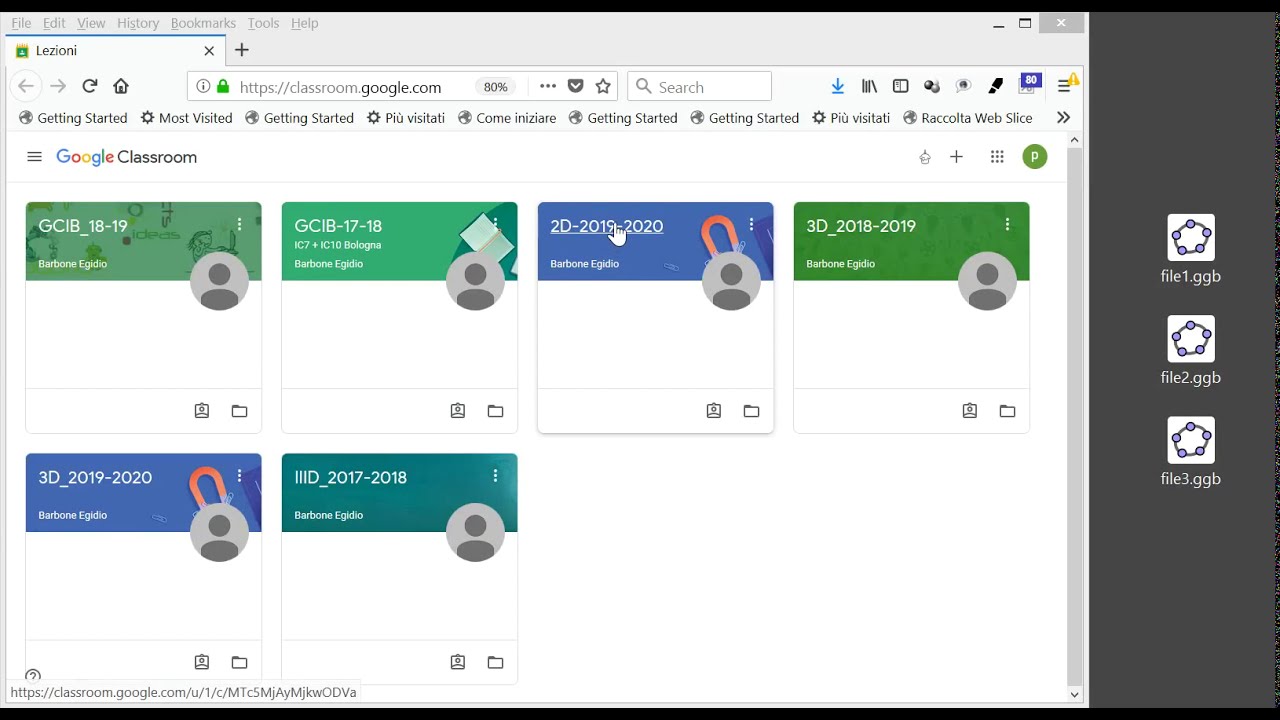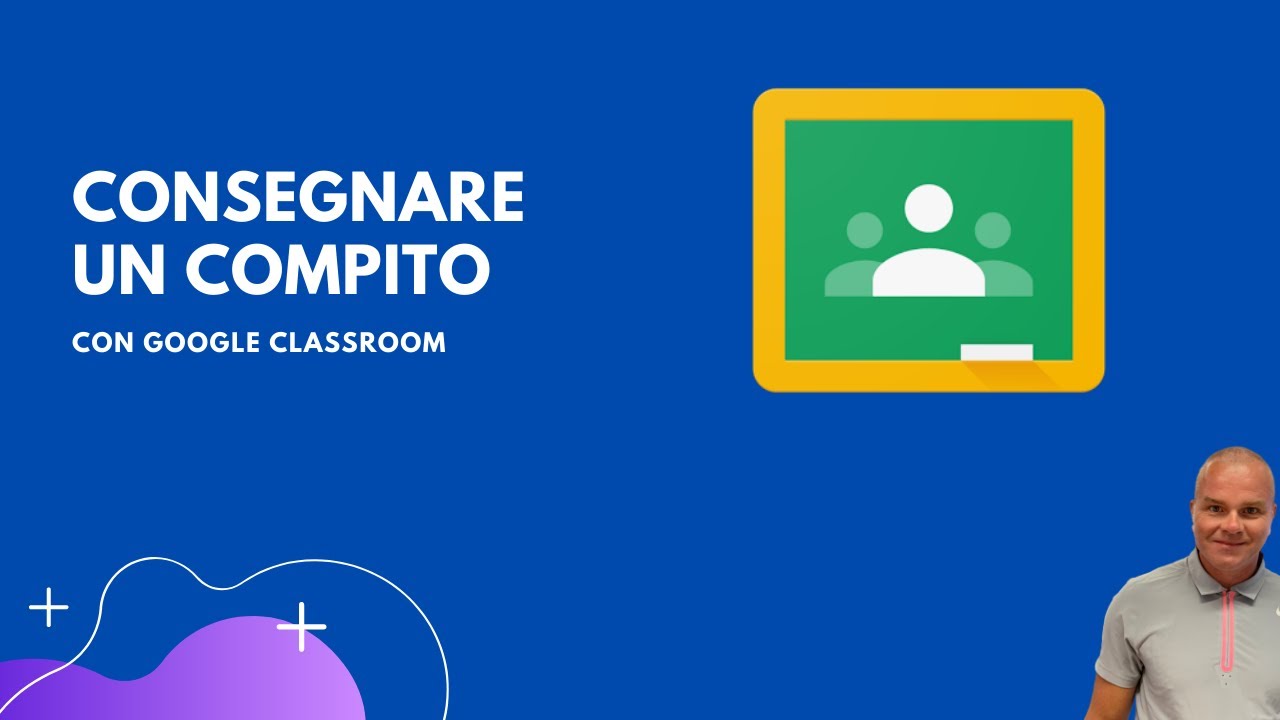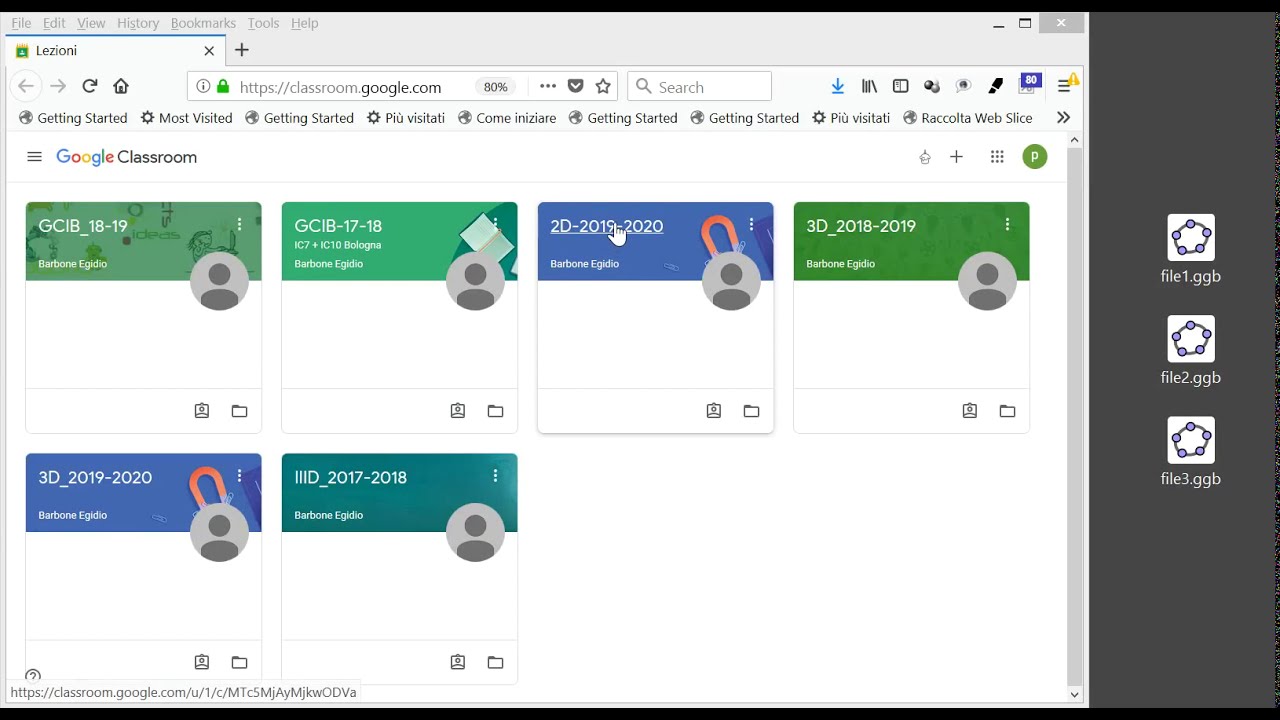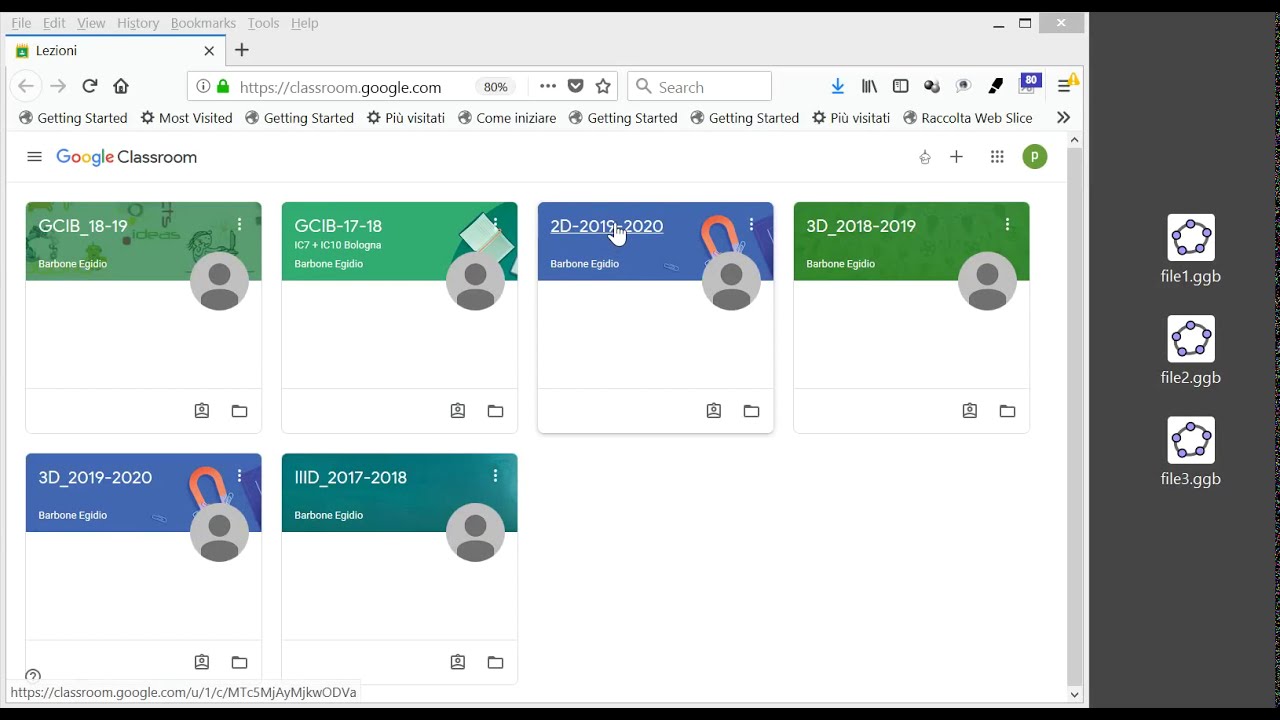Mandare un powerpoint su Classroom è un processo semplice e veloce, che consente ai docenti di condividere facilmente le loro presentazioni con gli studenti. È possibile caricare un file PowerPoint già esistente o creare una nuova presentazione direttamente su Google Slides. Una volta caricato il file, è possibile assegnarlo a una classe specifica e impostare una data di scadenza per la consegna degli elaborati. Gli studenti possono quindi visualizzare il file, modificarlo e consegnarlo direttamente su Classroom.
Come si fa a condividere un PowerPoint?
Se sei un insegnante che utilizza Google Classroom per gestire le tue lezioni online, condividere un PowerPoint con i tuoi studenti è un’operazione facile e veloce. Ecco i passaggi da seguire:
- Carica il file PowerPoint sul tuo account Google Drive. Puoi farlo tramite il pulsante “Carica” in alto a sinistra nella tua schermata di Google Drive.
- Apri Google Classroom e seleziona la classe a cui vuoi inviare il PowerPoint.
- Clicca sul pulsante “Aggiungi” e seleziona “Materiale didattico”.
- Seleziona il file PowerPoint dal tuo Google Drive e clicca su “Aggiungi”.
- Aggiungi un titolo e una descrizione per il tuo PowerPoint, in modo che gli studenti possano capire di cosa si tratta.
- Clicca su “Pubblica” per condividere il tuo PowerPoint con la classe.
Una volta pubblicato, i tuoi studenti potranno visualizzare il PowerPoint e scaricarlo se necessario. In questo modo, saranno sempre in grado di accedere al materiale didattico che hai condiviso con loro.
Come si manda il PowerPoint su Classroom?
Per mandare un PowerPoint su Classroom, segui questi semplici passaggi.
Passo 1: Accedi al tuo account Google Classroom.
Passo 2: Seleziona la classe a cui vuoi inviare il PowerPoint.
Passo 3: Fai clic sul pulsante “Aggiungi” e seleziona “Materiale”.
Passo 4: Scegli “File” e seleziona il file PowerPoint che desideri caricare.
Passo 5: Fai clic su “Carica” per caricare il file nella tua classe.
Ora il tuo PowerPoint è stato caricato su Classroom e i tuoi studenti possono accedervi. Assicurati di specificare eventuali istruzioni o note aggiuntive per i tuoi studenti.
Ricorda: Se il tuo PowerPoint contiene video o audio incorporati, dovrai assicurarti che i tuoi studenti possano accedervi. Potresti dover caricare i file di supporto separatamente o fornire un link esterno.
Come si caricano i file su Classroom?
Per mandare un powerpoint su Classroom, è necessario caricare il file sulla piattaforma. Segui questi semplici passaggi:
- Accedi al tuo account di Classroom e seleziona la classe in cui vuoi condividere il file.
- Clicca su “Aggiungi” in alto a destra e seleziona “Carica file”.
- Scegli il file che vuoi caricare dal tuo computer e clicca su “Apri”.
- Il file verrà immediatamente caricato su Classroom, e verrà reso disponibile per tutti gli studenti della classe.
Ricorda che puoi caricare diversi tipi di file su Classroom, tra cui documenti, presentazioni, immagini e video. Inoltre, puoi anche creare direttamente dei documenti su Google Drive e condividerli sulla piattaforma.
Una volta caricato il file, puoi anche decidere di impostare delle autorizzazioni di accesso per gli studenti. Ad esempio, puoi decidere se permettere loro di modificare il file o solo di visualizzarlo.
Caricare i file su Classroom è un processo rapido e semplice, che ti permette di condividere facilmente il materiale didattico con i tuoi studenti. Provalo subito!
Come si fa a condividere un documento su Classroom?
Se vuoi condividere un documento su Classroom, come ad esempio un Powerpoint, segui questi passaggi:
1. Accedi a Google Classroom: vai su classroom.google.com e accedi con il tuo account Google.
2. Scegli la classe: seleziona la classe in cui vuoi condividere il documento.
3. Crea una nuova attività: clicca sul pulsante “+ Crea” e scegli “Compito”.
4. Aggiungi un titolo e una descrizione: inserisci un titolo e una breve descrizione dell’attività che stai creando.
5. Carica il documento: clicca sul pulsante “Aggiungi materiale” e scegli “File”. Seleziona il documento che vuoi caricare dal tuo computer o da Google Drive.
6. Imposta le impostazioni dell’attività: puoi scegliere se gli studenti possono commentare, modificare o visualizzare solo l’attività.
7. Invia l’attività: clicca sul pulsante “Assegna” per inviare l’attività alla classe. Gli studenti riceveranno una notifica e potranno accedere al documento caricato.
Ricorda che puoi condividere qualsiasi tipo di documento su Classroom, sia che si tratti di un file Word, Excel, Powerpoint o PDF. Segui questi passaggi e condividi facilmente i tuoi documenti con i tuoi studenti.